Heeft u problemen met de iOS 12-app voor spraakmemo's? Als dat zo is, bent u niet de enige. We zien veel rapporten van mensen die problemen hebben met het herontwerp van de spraakmemo van Apple.
Spraakmemo's debuteerden voor het eerst in iOS 3, in 2009. Sindsdien heeft de kernapplicatie niet echt een significante update gezien.
Er zijn hier en daar wat veranderingen geweest, maar niets baanbrekends. Dat wil zeggen, tot iOS 12.
De app voor spraakopname krijgt zijn belangrijkste update sinds de lancering in de nieuwste versie van het mobiele besturingssysteem van Apple.
Inhoud
- Bijgewerkt 25-3-2019 – iOS 12.2 Fix voor spraakmemo's
-
Een spraakmemo maken met de iOS 12-app voor spraakmemo's
- Een paar extra tips voor spraakmemo's in iOS
- Hernoem uw spraakmemo
- GERELATEERDE ARTIKELEN:
- Complexere spraakmemo's maken
-
Een spraakmemo bewerken
- Hoe audio in spraakmemo's te vervangen
- Een spraakmemo bijsnijden of verwijderen
- Audio invoegen in een spraakmemo
- Extra opties & tips
-
Namen van spraakmemo's en de naam van een spraakmemo wijzigen
- Waar zijn onlangs verwijderde spraakmemo's in iOS 12
- Spraakmemo's worden niet gesynchroniseerd, hier is een oplossing
-
iPhone- of iPad-spraakmemo's-app slaat geen opnamen op?
- Suggesties wanneer spraakmemo's uw opnamen niet opslaan
- Samenvatting
-
Tips voor lezers
- Gerelateerde berichten:
Bijgewerkt 25-3-2019 – iOS 12.2 Fix voor spraakmemo's
Apple heeft vandaag de nieuwe iOS 12.2 uitgebracht. De nieuwe iOS lost twee belangrijke problemen op met de Voice Memos-app.
- Lost een probleem op dat ertoe kon leiden dat spraakmemo's automatisch opnamen afspeelden wanneer verbinding werd gemaakt met de Bluetooth van uw auto.
- De nieuwe update lost ook een probleem op dat ertoe zou kunnen leiden dat spraakmemo's tijdelijk voorkomen dat een opname hernoemd wordt.
Dit probleem met de naamswijziging was een grote handicap voor sommige gebruikers in de eerdere iOS. Je moet zeker je iOS updaten om te profiteren van deze nieuwe bugfixes.
Een spraakmemo maken met de iOS 12-app voor spraakmemo's
Maak je geen zorgen - Spraakmemo's zijn nog steeds extreem gemakkelijk te gebruiken voor die snelle audio-opnames.
Kortom, je opent de app, drukt op de grote rode knop onderaan. Vervolgens raak je het rode vierkant om de opname te beëindigen.
Een paar extra tips voor spraakmemo's in iOS
- Als je een iPhone met 3D Touch hebt, kun je het pictogram van de app Spraakmemo's zelf 3DTouchen om snel een nieuwe opname te starten.
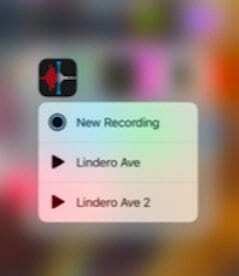
- U kunt ook een snelkoppeling naar het Control Center toevoegen waarmee u snel een spraakmemo kunt starten wanneer u erop tikt. Dit doe je door op te tikken Instellingen > Controlecentrum > Bediening aanpassen en het toevoegen van spraakmemo's.
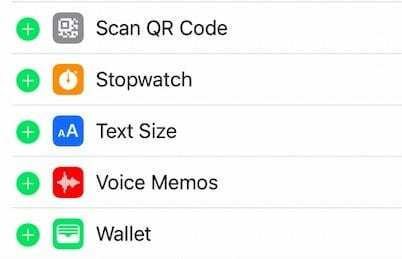
Hernoem uw spraakmemo
Even terzijde, spraakmemo's voegen standaard een generieke bestandsnaam toe, of als u op locatie gebaseerde naamgeving hebt ingeschakeld, voegen spraakmemo's automatisch het huidige adres toe aan de opname.
- Tik gewoon op de naam van de spraakmemo om deze te wijzigen en typ de door u gekozen naam
-
Of volg deze stappen om de titel te wijzigen via de Opname bewerken functie.
- Open Spraakmemo's en tik op de VM waarvan u de naam wilt wijzigen
- Tik op de drie stippen in de linkerbenedenhoek van de VM
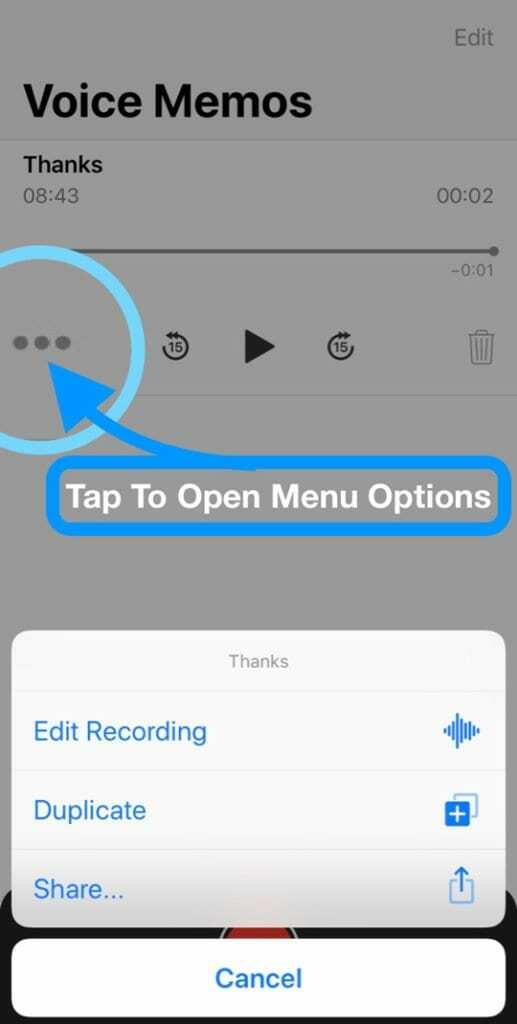
- Kies in het schermmenu Opname bewerken
- Tik op de titel, die vervolgens de titel markeert en bewerkbaar maakt
- Typ je eigen titel
GERELATEERDE ARTIKELEN:
- 7 beste spraakmemo's en opname-apps voor iPhone
- 25 beste iOS 12-tips die werken
- Hoe de New Books-app te gebruiken in iOS 12
- Continu spelen in de Podcasts-app in iOS 12
- Veelvoorkomende iOS 12-problemen - Hoe ze op te lossen?
Complexere spraakmemo's maken
In iOS 12+ hoef je niet te stoppen bij het maken van een eenvoudige spraakopname. Je hebt enkele extra opties om meer gecompliceerde audioclips mogelijk te maken.
Door omhoog te vegen op de opname-interface (waar de rode opnameknop is) worden extra opties weergegeven.
Een "lichte" veeg omhoog onthult de naam van het opnamebestand, een timer en een audiogolfvorm.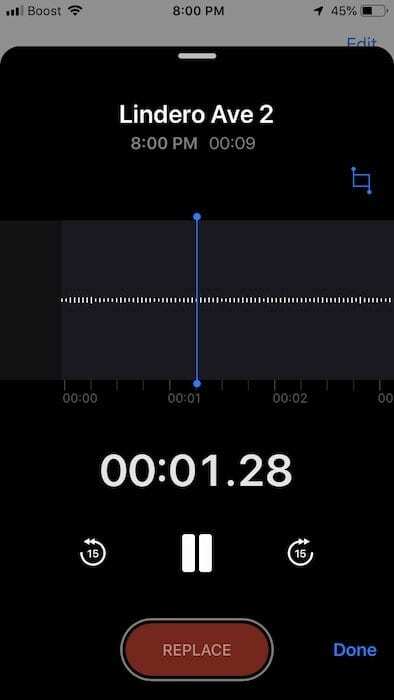
Maar door deze zwarte interface naar de bovenkant van het scherm te vegen, zijn enkele andere opties mogelijk, die we hieronder zullen bespreken:
- Tik op de dubbele balk Pauze pictogram om de huidige opname te stoppen.
- Als u audio heeft opgenomen in het huidige bestand, kunt u: gebruik de golfvorm om door die audio te navigeren en terug te luisteren naar alles wat je tot nu toe hebt opgenomen.
- Tik op. om de opname opnieuw te starten Hervat.
- Als er audio is opgenomen, ziet u dat de pauzeknop een Vervangen knop.
- U kunt via audio opnemen door op de golfvorm te tikken en deze vast te houden om door de opname te bladeren. Tik Vervangen om over de huidige audio op te nemen.
Houd er rekening mee dat de opname over audio in spraakmemo's is onomkeerbaar. Tik in ieder geval op Gedaan als je klaar bent.
Een spraakmemo bewerken
iOS 12+ voegt ook ten minste twee (maar misschien drie) eenvoudige maar krachtige manieren toe om de audio die je opneemt in spraakmemo's te bewerken: Vervangen en trimmen.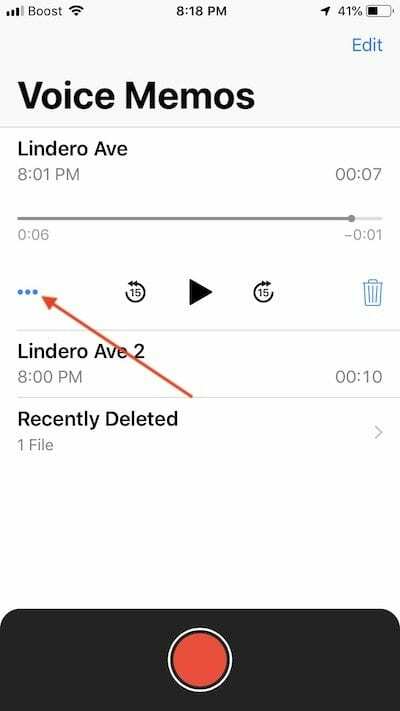
Om toegang te krijgen tot deze opties:
- Open de Spraak memos app.
- Selecteer een bestand je hebt opgenomen.
- Druk op menu met drie stippen.
- Tik in de pop-up op Opname bewerken.
Vanaf hier wordt u naar het bekende golfvormscherm gebracht. Hier kunt u eerder opgenomen spraakmemo's bewerken.
Hoe audio in spraakmemo's te vervangen
Zoals we eerder vermeldden, kunt u de knop Vervangen gebruiken om een nieuwe opname te maken over bestaande audio.
Dit is vooral handig als u een notitie moet maken voor een belangrijk gesprek, of als u een nummer opneemt en eventuele notities wilt corrigeren
- Ga naar de Opname bewerken menu.
- Tik en houd vast op de golfvorm met de blauwe markering om door de audio te bladeren.
- Druk op Vervangen knop wanneer u klaar bent om op te nemen.
- Als je klaar bent met het opnemen van audio, druk je op Pauze.
Zorg ervoor dat u teruggaat naar het begin van uw nieuwe audio om te controleren hoe het klinkt. Als je klaar bent, klik je op Wijzigingen opslaan.
Een spraakmemo bijsnijden of verwijderen
Naast het vervangen van bestaande audio of het invoegen van nieuwe audio, kunt u ook delen van audio verwijderen of een opname inkorten. Trim en Delete zijn afzonderlijke functies, waar we op in zullen gaan.
Dit is handig voor het verwijderen van persoonlijke of gevoelige informatie uit opnamen, of als er slechts één deel van een spraakmemo is dat u wilt opslaan
- Ga naar de Opname bewerken menu.
- Tik op de blauwe Trimmen/Bijsnijden tool in de rechterboven- of linkerbovenhoek (dit is afhankelijk van uw apparaat).
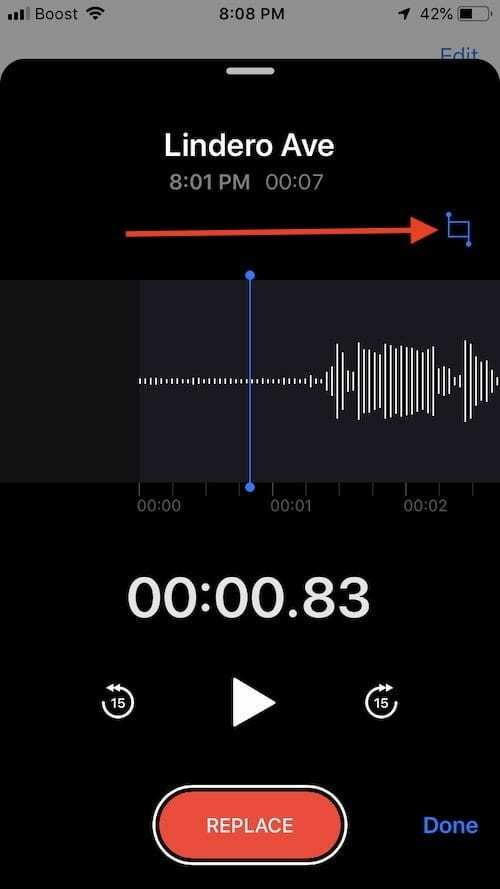
- Je ziet een gele highlight over de golfvorm. Onderaan staat ook een nieuwe kleinere golfvorm. Dit beslaat de gehele lengte van de audio-opname en is omgeven door een gele haak.
- U kunt de gele markering of de gele haak gebruiken om selecteer een stuk van de geluidsopname.
- Verplaats de selectie gewoon met tikken en bewegen de gemarkeerd gedeelte.
Als je klaar bent met het selecteren van een deel van de audio, heb je twee tegenovergestelde knoppen - Trim en Delete
- Trimmen zal alles verwijderen behalve de audio die je hebt gekozen.
- Verwijderen zal de audioselectie die u heeft gemaakt verwijderen.
Als je klaar bent, tik je op Wijzigingen opslaan.
Audio invoegen in een spraakmemo
iOS 12 voegt ook nog een krachtige nieuwe bewerkingsmogelijkheid toe aan spraakmemo's, genaamd Invoegen.
In tegenstelling tot Vervangen, neemt Invoegen niet op over het bestaande geluid. In plaats daarvan voegt het een nieuwe opname toe aan het audiobestand.
Invoegen is helaas niet op alle apparaten beschikbaar. Maar als je apparaat dit wel ondersteunt, zie je het als een extra optie naast de tool Bijsnijden/bijsnijden
- Ga naar de Opname bewerken menu.
- Als je een compatibele iPhone of iPad gebruikt, zou je een. moeten zien diamantachtig icoon. Dit is de Invoegen knop.
- Tik op de Invoegen icoon.
- Gebruik de golfvorm om door de audio te bladeren totdat u het punt vindt waar u nieuwe inhoud wilt invoegen.
- Tik op de rode Invoegen knop onderaan.
- Raken Pauze wanneer u klaar bent met het invoegen van audio.
Als je klaar bent, druk je op Wijzigingen opslaan.
Extra opties & tips
Als u navigeert naar Instellingen > Spraakmemo's, vindt u enkele extra opties.
- U kunt de kwaliteit van spraakmemo's instellen. Gecomprimeerd is van lagere kwaliteit maar bespaart ruimte, terwijl Lossless van hogere kwaliteit is maar meer opslagruimte in beslag neemt.
- Onder Standaardnaam kunt u ook wijzigen hoe spraakmemo audio-opnamen labelt die u niet bewerkt.
- Wissen verwijderd is hoe lang spraakmemo's audio-opnamen bewaren die in de "prullenbak" zijn geplaatst.
Namen van spraakmemo's en de naam van een spraakmemo wijzigen
Wanneer u een spraakmemo-opname start op uw iDevice, kan deze de locatie gebruiken om het bestand een naam te geven. Dit komt door de manier waarop de standaardinstellingen werken.
Om dit gedrag te veranderen, ga je naar Instellingen > Spraakmemo's en schakel Naamgeving op basis van locatie uit.
Het hernoemen van een spraakmemo is niet erg eenvoudig.
Er is geen optie voor hernoemen voor spraakmemo's. Interessant is dat de hernoemingsoptie bestaat voor PDF's die u opslaat in de nieuwe Boeken-app. Dit is een consistentieprobleem op iOS 12.
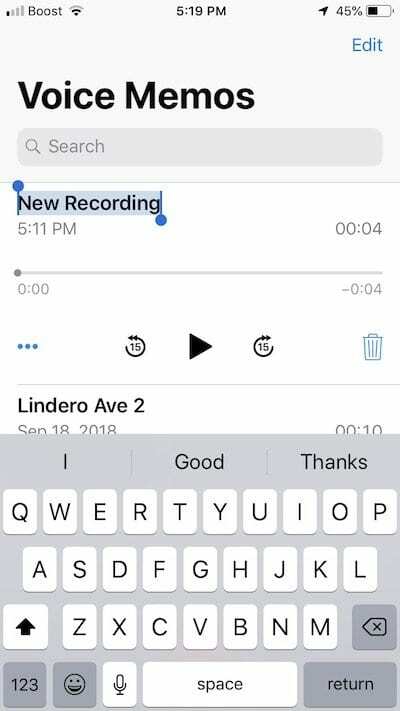
Om een bepaalde spraakmemo te hernoemen, tikt u in ieder geval op de naam van de spraakmemo, wijzigt u de naam en tikt u op de Return-toets. Het slaat de nieuwe naam op.
Waar zijn onlangs verwijderde spraakmemo's in iOS 12
Wanneer u een spraakmemo verwijdert, zou deze onmiddellijk moeten verschijnen in de map Onlangs verwijderd. Deze map is alleen toegankelijk (zichtbaar) als er items zijn die zijn verwijderd.
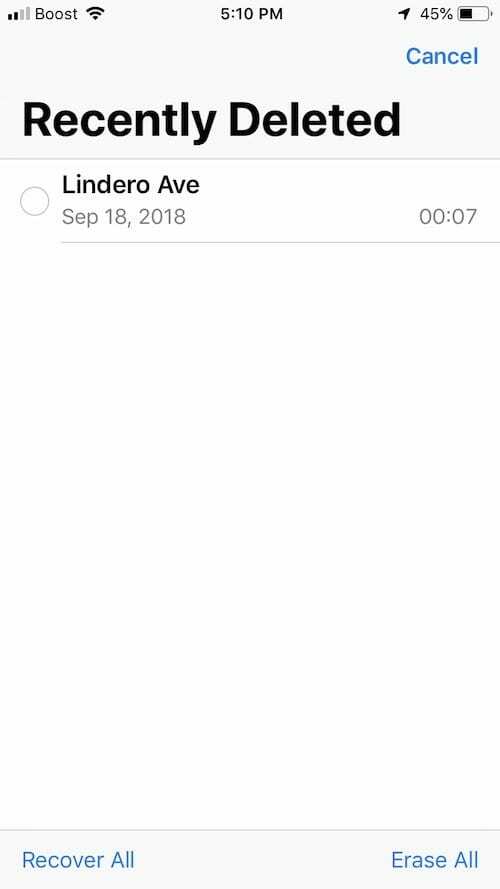
Eenmaal hier kunt u Alles herstellen gebruiken om de memo's te herstellen of ze permanent te verwijderen door Alles wissen te kiezen.
Een belangrijk item om in gedachten te houden is de instellingen voor spraakmemo's. Als je tikt op Instellingen > Spraakmemo's > Wissen Verwijderd, zult u zien dat er hier een paar opties zijn.
Als je 'meteen' als optie kiest, zul je de map 'Recent verwijderde items' nooit vinden als je in de app werkt. Zorg ervoor dat u hier de juiste instelling selecteert voor de bewaarperiode voor uw verwijderde spraakmemo's.
Spraakmemo's worden niet gesynchroniseerd, hier is een oplossing
Na het updaten naar iOS 12 hebben veel gebruikers ontdekt dat hun spraakmemo's niet op al hun apparaten worden gesynchroniseerd. U maakt een memo op uw iPhone en het duurt een eeuwigheid voordat deze op uw Mac of iPad verschijnt of helemaal niet verschijnt. Dit is waarschijnlijk een knik die Apple probeert op te lossen en zal een nieuwe iOS-upgrade uitbrengen die dit zal verhelpen.
In de tussentijd raden we u aan een tijdelijke oplossing te gebruiken door de native app Bestanden in iOS 12 te gebruiken.
Nadat u uw spraakmemo op uw iPhone hebt bewerkt en opgeslagen, tikt u op de knop Delen en kiest u 'Bestanden' uit de optie. Nadat u de spraakmemo met Bestanden hebt opgeslagen, worden deze automatisch naar uw iCloud-schijf verplaatst.
Log overal in op iCloud.com en je hebt toegang tot de spraakmemo's. Evenzo, aangezien de bestanden nu beschikbaar zijn op uw iCloud-schijf, zou u ze zonder problemen moeten kunnen openen met uw iPad of MacBook.
Houd er rekening mee dat het synchroniseren tussen de apparaten van de bestanden enige tijd in beslag neemt.
iPhone- of iPad-spraakmemo's-app slaat geen opnamen op?
Helaas vertellen nogal wat mensen ons dat hun spraakmemo's niet worden opgeslagen na het opnemen. Op de knop Gereed drukken lijkt niet te werken. In plaats daarvan leidt de knop Gereed u terug naar de hoofdpagina van de spraakmemo en toont niet de opname die u zojuist hebt gemaakt. Frustrerend inderdaad!!
Dit probleem veroorzaakt veel stress omdat belangrijke opnames verloren gaan en niet kunnen worden teruggehaald.
Suggesties wanneer spraakmemo's uw opnamen niet opslaan
- Update je iOS-Apple werkt aan een oplossing voor dit probleem, dus het is een goed idee om te updaten. Vergeet niet eerst een back-up te maken en vervolgens bij te werken via iTunes of OTA met Instellingen > Algemeen > Software-update
- Start uw apparaat opnieuw op en open de app Bestanden - controleer of uw spraakmemo's aanwezig zijn
- Als u een hoofdtelefoon gebruikt om uw spraakopname af te luisteren (tijdens het opnemen), zorg er dan voor dat u uw hoofdtelefoon aansluit VOORDAT u op de opnameknop drukt. Als je tijdens een opname je koptelefoon inplugt of erop aansluit, stopt deze
- Zorg ervoor dat de vliegtuigmodus is uitgeschakeld. Lezers melden problemen bij het opnemen van spraakmemo's met de vliegtuigmodus ingeschakeld
- Controleer of u iCloud voor spraakmemo's hebt ingeschakeld. Ga naar Instellingen > Apple ID-profiel > iCloud > Spraakmemo's
- Als het al AAN staat, probeer het dan uit te schakelen, wacht 30 seconden en schakel het weer in
- Wijzig de instellingen voor het verwijderen van spraakmemo's in Nooit. Ga naar Instellingen > Spraakmemo's > Wissen Verwijderd > en zet op Nooit
- Sluit vervolgens de spraakmemo-app, start uw apparaat opnieuw op en probeer het opnieuw
- Zoek naar uw ontbrekende spraakmemo's. Ga naar je startscherm en veeg omlaag om te openen Spotlight-zoekopdracht. Typ in Nieuwe opname OF de naam van de straat waar u uw spraakmemo hebt opgenomen als Naamgeving op basis van locatie is ingeschakeld.
- U kunt ook de tijd typen waarop u de spraakmemo hebt opgenomen als u deze vandaag heeft opgenomen
- Of typ de datum waarop u de spraakmemo hebt opgenomen als u deze op een andere dag dan vandaag heeft opgenomen
- Open Spraakmemo's en tik op Onlangs verwijderd - kijk of je ontbrekende spraakmemo's er zijn
- Schakel op Locatie gebaseerde naamgeving in en kijk of dit helpt. Ga naar Instellingen > Spraakmemo's en kies onder Instellingen voor spraakmemo's Naamgeving op basis van locatie
- Schakel Bluetooth in of uit, afhankelijk van uw huidige instelling
Samenvatting
We hopen dat u de tips voor spraakmemo's voor iOS 12 nuttig vond. Laat het ons weten in de reacties hieronder als je vragen of opmerkingen hebt.
Tips voor lezers 
- Als u klaar bent met het opnemen van uw spraakmemo, tikt u op de drie stippen en gebruikt u de Share-knop om deze naar uzelf te verzenden via e-mail, sms of toe te voegen aan notities of uw Google Drive/Dropbox. Of selecteer Opslaan in bestanden om het te verzenden en op te slaan in uw Bestanden-app
- Mijn spraakmemo's verschenen pas weer nadat ik de VM-app had gesloten. Dus nadat u klaar bent met opnemen, sluit u de spraakmemo-app geforceerd, start u deze opnieuw en kijkt u of die vms er zijn - vergeet niet om de recent verwijderde map in te checken. Als u ze nog steeds niet kunt vinden, sluit u de spraakmemo-app opnieuw en zoekt u ernaar via Spotlight Search
- Probeer uw apparaat te synchroniseren met iTunes - dat heeft me geholpen mijn ontbrekende spraakmemo's te herstellen!
- Zorg ervoor dat zowel Mobiele data als Achtergrond app vernieuwen zijn ingeschakeld in Instellingen > Spraakmemo's
- Probeer spotlight zoeken om ontbrekende spraakmemo's te vinden. Als u de naam niet hebt gewijzigd, zoekt u naar de term 'opname' of 'nieuwe opname'.
- Als spraakmemo's niet werken of niet worden opgeslagen, download dan een andere opname-app uit de App Store. Zorg ervoor dat je alle app-recensies leest voordat je een app koopt en installeert - zelfs de gratis versies moeten eerst worden beoordeeld

Mike is een freelance journalist uit San Diego, Californië.
Hoewel hij voornamelijk Apple en consumententechnologie behandelt, heeft hij in het verleden ervaring met schrijven over openbare veiligheid, lokale overheid en onderwijs voor verschillende publicaties.
Hij heeft nogal wat hoeden gedragen in de journalistiek, waaronder schrijver, redacteur en nieuwsontwerper.